Accesul la internet este un serviciu folosit de aproape fiecare aplicație de acolo. Fie pentru actualizări automate, sincronizarea datelor în cloud sau doar pentru a verifica codurile de licență la fiecare câteva zile, multe aplicații stabilesc conexiuni la diverse servere în fundal. În timp ce unele aplicații cer în mod explicit permisiunea noastră înainte de a stabili conexiunile de ieșire sau de intrare cu Internetul sau serverul, cele mai multe aplicații nu sunt, mai ales când vine vorba de Mac-urile noastre. Cu ajutorul aplicațiilor terță parte pe care le folosim în fiecare zi pe Mac, este greu să știm ce aplicații ar putea utiliza aceste conexiuni în scopuri ascunse și nedorite.
Există multe motive pentru care este posibil să doriți să blocați accesul la o anumită aplicație, inclusiv dezactivarea verificării automate a actualizărilor sau chiar dezactivarea descărcărilor automate pentru actualizări. S-ar putea chiar doriți să blocați accesul la internet pentru a vă împiedica să utilizați anumite aplicații atunci când nu ar trebui să le utilizați. În acest articol, voi acoperi două aplicații minunate care permit unui utilizator să blocheze anumite aplicații de la accesarea internetului pe Mac:
1. Silența radio
Radio Silence este o aplicație simplă, fără nonsens, care permite utilizatorilor să împiedice accesul aplicațiilor la internet. Această aplicație vă asigură că aplicațiile pe care le adăugați în lista blocurilor nu pot crea deloc conexiuni de intrare sau de ieșire. Interfața pentru aplicație este simplă și ușor de utilizat. Nu există opțiuni suplimentare pentru a vă deruta, iar aplicația are o abordare "adăugați-o, blocați-o" pentru blocarea accesului la internet pe bază de aplicație.

Pentru a adăuga o aplicație la lista de blocări în Radio Silence, trebuie doar să faceți clic pe butonul "Blocați aplicații" și să selectați o aplicație de pe Mac. Odată ce această aplicație este adăugată la listă, nu va putea accesa internetul, decât dacă dezactivați paravanul de protecție sau eliminați aplicația din lista de aplicații blocate.
Instalați (pornind de la $ 9, încercare gratuită)
2. Micul Snitch
Little Snitch este opusul exact al Radio Silence. Este o aplicație destinată utilizatorilor de putere, care doresc control absolut asupra fiecărui proces pe Mac care încearcă să acceseze internetul. Little Snitch ar putea părea intimidant pentru utilizatorii obișnuiți și pentru cei care nu doresc să se clatine cu setările încorporate pe dispozitivele lor. Cu toate acestea, pentru persoanele care doresc un control total asupra aplicațiilor și proceselor care au acces la internet, Little Snitch este de departe cea mai bună aplicație. Aplicația solicită permisiunea utilizatorului de fiecare dată când un proces sau o aplicație încearcă să stabilească o conexiune la internet și aplică aceste reguli strict, chiar și proceselor de sistem.

Folosind Little Snitch, puteți bloca accesul la Internet chiar și pentru spotlight pe Mac, stopându-l efectiv de la preluarea rezultatelor căutării de pe web. Nu există niciun motiv pentru care ați putea dori să faceți acest lucru, dar arată cât de puternic este aplicația. Aplicația permite crearea de reguli pentru fiecare aplicație pe care utilizatorul dorește să o adauge la lista conexiunilor permise / blocate.

Cea mai bună parte despre Little Snitch este personalizarea și flexibilitatea pe care le oferă utilizatorilor. De exemplu, dacă adăugați Google Chrome în lista de aplicații blocate, aveți flexibilitatea de a bloca complet accesul la internet pentru aplicație sau doar pentru a împiedica accesul anumitor site-uri web la aplicație, utilizând opțiunea "Domenii" din Meniul derulant "Server".

Aplicația vă permite, de asemenea, să creați reguli protejate, astfel încât acestea să nu poată fi modificate de nimeni fără parola de sistem, permițând în mod efectiv numai dvs. să editați regulile de firewall pe care le-ați creat. Little Snitch are, de asemenea, capacitatea de a crea profiluri . Aceasta înseamnă că puteți crea diferite profiluri pentru diferite tipuri de utilizare. De exemplu, puteți crea un profil pentru domiciliu și pentru serviciu, unde permiteți și refuzați accesul la internet pentru diferite aplicații, pe baza aplicațiilor pe care doriți să le utilizați atunci când vă aflați la lucru, în comparație cu atunci când vă aflați la Acasă. Profilele pot fi comutate cu ușurință și oferă utilizatorilor o mare flexibilitate.
Little Snitch poate fi un pic cam greu pentru utilizatorii ocazionali, totuși, deoarece face ca fiecare proces pe Mac să vă solicite permisiunea explicită înainte de a permite accesul (sau refuzul) accesului la internet. Aceasta poate fi o problemă din cauza tuturor proceselor diferite, numite ciudate care sunt folosite de Mac, și dacă nu știți ce faceți, s-ar putea să provocați mai mult rău decât bine de la utilizarea Little Snitch.
Instalați (Începând cu $ 33, Free trial)
Utilizați paravanul de protecție integrat pentru Mac
De asemenea, sistemul Mac vine cu un Firewall încorporat. Singura problemă cu utilizarea acestui serviciu pentru blocarea accesului la internet este aceea că nu permite utilizatorilor să blocheze conexiunile de ieșire de pe Mac. Acesta permite numai utilizatorilor să blocheze conexiunile de intrare pe Mac-urile lor . Motivul pentru care Apple a implementat un firewall, care este doar "jumătate" un firewall, este ghinionul oricui, dar adevărul rămâne că dacă doriți un paravan de protecție completă pe Mac, va trebui să vă bazați pe o aplicație terță parte.

Preveniți accesul nedorit al aplicațiilor nedorite de pe Internet
Utilizând aceste aplicații pe calculatorul dvs. Mac, puteți permite sau puteți interzice accesul anumitor aplicații la internet, asigurându-vă că numai aplicațiile pe care le doriți sunt autorizate să stabilească conexiuni cu webul. Aceste caracteristici se pot dovedi extrem de utile dacă aveți un plan de date limitat și nu doriți ca aplicațiile nedorite să preia mânji de dimensiuni megabyte de la limita de date deja limitată. Dacă sunteți un utilizator de putere, sau dacă doriți o flexibilitate suplimentară cu reguli de firewall, Little Snitch este cu siguranță calea de parcurs, deoarece are unele caracteristici de putere foarte bune. Dar, dacă doriți doar să blocați accesul pentru unele aplicații și nu doriți prea multă agitație, puteți opta pentru Radio Silence și va face treaba; fara intrebari. Aplicația nu va putea accesa internetul, nimic mai puțin, nimic mai mult.
Dați-ne un strigăt în secțiunea de comentarii de mai jos și anunțați-ne despre aplicațiile pe care preferați să le utilizați, pentru a gestiona regulile firewall specifice pentru aplicații pe calculatorul dvs. Mac și nu ezitați să ne întrebați dacă aveți îndoieli sau nelămuriri cu privire la firewall-urile, și aplicațiile pe care le-am acoperit în acest articol.mac

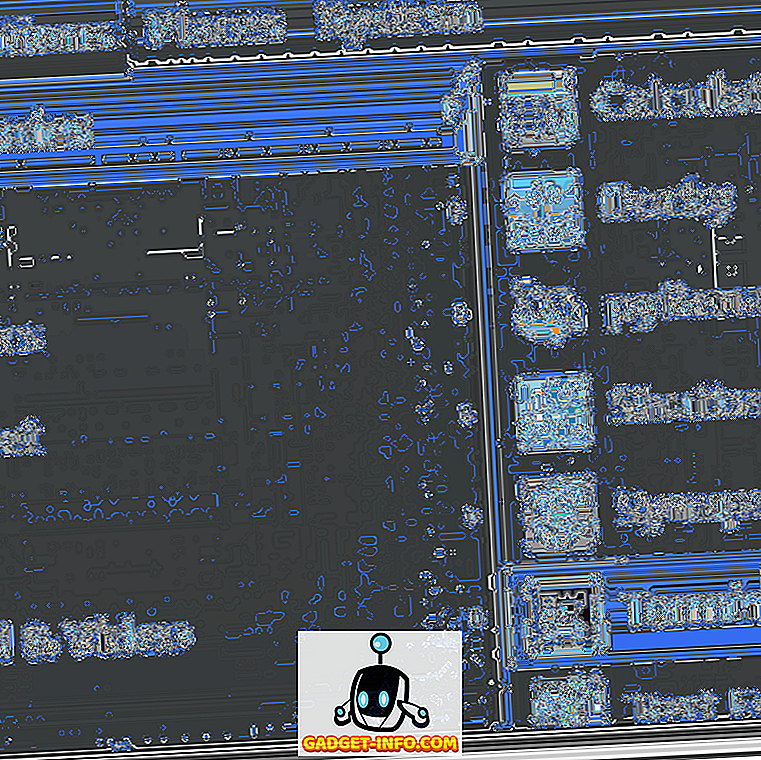





![social media - În interiorul magazinului eCommerce Giant Amazon's Warehouse [Video]](https://gadget-info.com/img/social-media/899/inside-ecommerce-giant-amazon-s-warehouse.jpg)
